写真をアップロードした後、 OneDrive は整理して見つけるのに役立ちます。 新しいカスタマイズ可能なギャラリーで思い出をすばやく閲覧したり、撮影場所、写真の内容、ビデオ、スクリーンショット、ドキュメントなどの写真を見つけることができます。
写真を見ている場所を選択します。
写真を見つけやすいように、写真を上下にスクロールすると、スクロール バーの上に日付が表示されます。
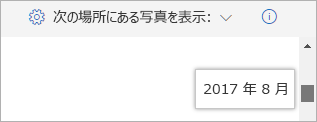
タグを編集または削除する
OneDrive では、認識された項目のタグが自動的に作成されます。 誤った内容で作成されることもありますが、写真のタグは削除したり、編集したりすることができます。
-
写真の上にマウス ポインターを合わせると、コントロールが表示されます。
-
を選択 して情報ウィンドウを開きます。
-
新しいタグを入力するか、タグの横にある [X ] を選択して削除します。 (タグを追加または削除して、タグを編集します)。
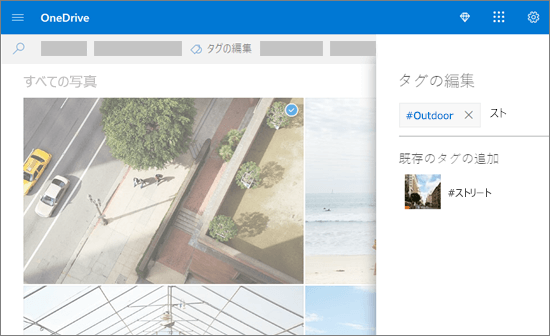
同じ場所のすべての写真を表示する
デバイスでサポートされている場合、写真には場所タグが付きます。このタグを使用すると、同じ場所にあるすべての写真をすばやく表示できます。
注意: 位置情報タグは、個人情報を明らかにすることができますので、それらを使用する際に注意してください!
同じ場所にあるすべての写真を見つけるには、画面の上部にある検索バーに場所を入力します。 国も追加する必要があります。
ヒント: 検索で何も見つからないが、その場所から少なくとも 1 つの写真がわかっている場合は、写真の詳細情報ウィンドウ を開いて、Bingマップが場所を記録した方法を確認し、検索用語として使用します。
独自のアルバムを作成する
友人や家族と共有できるアルバムで写真を整理できます。
-
アルバムに追加する写真を選択し、[アルバム に追加] をクリックします。
-
[新しいアルバム] を選択して名前を付けるか、既存のアルバムのいずれかに追加するかを選択します。
写真を見つけやすいように、スクロールを開始すると、右に月の検索アイコンが表示され、より速くスクロールするのに役立ちます。
タグを編集または削除する
OneDrive では、認識された項目のタグが自動的に作成されます。 誤った内容で作成されることもありますが、写真のタグは削除したり、編集したりすることができます。
-
写真を開き、 をタップします 。
-
[タグの編集] を選択します。
-
新しいタグを入力するか、タグの横にある [X ] をタップして削除します。
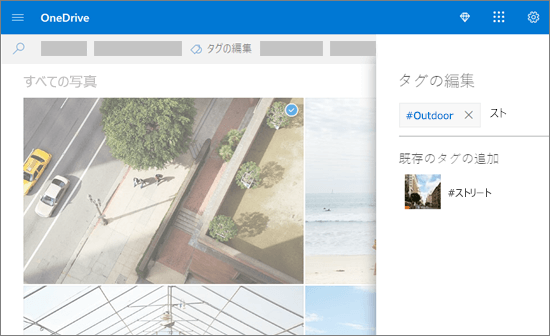
同じ場所のすべての写真を表示する
デバイスでサポートされている場合、写真には場所タグが付きます。このタグを使用すると、同じ場所にあるすべての写真をすばやく表示できます。
注意: 位置情報タグは、個人情報を明らかにすることができますので、それらを使用する際に注意してください!
同じ場所にあるすべての写真を見つけるには、画面の上部にある検索バーに場所を入力します。 国も追加する必要があります。
ヒント: 検索で何も見つからないが、その場所から少なくとも 1 つの写真がわかっている場合は、写真の詳細情報ウィンドウ を開いて、Bingマップが場所を記録した方法を確認し、検索用語として使用します。
独自のアルバムを作成する
友人や家族と共有できるアルバムで写真を整理できます。
-
アルバムに追加する写真を選択し、[写真を開く] をタップして を選択します。
-
タップして新しいアルバムを作成するか、リスト内の既存のアルバムのいずれかに追加するかを選択します。
詳細情報
補足説明
|
|
サポートに問い合わせ
テクニカル サポートについては、「Microsoft サポートに問い合わせ」 にアクセスし、問題を入力し、[ヘルプ]を選択します。 それでもサポートが必要な場合は、[サポートに問い合わせ] を選択して、最適なサポート オプションに導きます。 |
|
|
|
管理者
|












